Escrito por Nathan E. Malpass, Última actualización: 27 de junio de 2022
Facebook le permite colocar clips cortos en su perfil para que otros los vean. Es posible que desee mostrar recuerdos preciosos a sus amigos y hacerlo. Sin embargo, si accidentalmente publicaste la incorrecta, es posible que desees saber como borrar una historia en facebook.
Esta guía te enseñará cómo borrar una historia en Facebook, especialmente si colocaste por error la foto o el video equivocado. Además, te enseñaremos cómo limpiar tu iPhone y te presentaremos una útil aplicación de limpieza para iPhone, por lo que está optimizado y se ejecuta más rápido.
Parte #1: Cómo eliminar una historia en FacebookParte #2: Consejo extra: Cómo limpiar tu iPhoneParte #3: Conclusión
Parte #1: Cómo eliminar una historia en Facebook
Estos son los pasos que debe seguir para eliminar una imagen o video que haya colocado dentro de su historia en su Facebook cuenta usando la computadora:
- Inicie sesión en su cuenta en Facebook.
- Visite la página del Historias que se encuentra en la parte superior de tu feed.
- Después de eso, haga clic en la opción que dice Tu historia.
- Ubique el video o la foto específicos que desea eliminar.
- Haz clic en los tres puntos horizontales de esa foto o video. Este se encuentra en la parte superior derecha de la interfaz.
- Después de eso, presione Eliminar vídeo or Borrar foto.
Es importante recordar que cuando eliminas una historia dentro de Facebook, también se elimina de Messenger. Los cambios que realice en Facebook se sincronizarán entre ambas aplicaciones en su cuenta. En la siguiente sección, le ofreceremos formas de eliminar una historia en Facebook usando diferentes dispositivos.
Eliminar una historia usando iPhone
- Inicie la aplicación de Facebook en su iPhone.
- Presione Your Story en la parte superior de las noticias de la cuenta.
- Presiona la foto o el video que deseas eliminar.
- Después de eso, presione su configuración haciendo clic en los tres puntos alineados horizontalmente.
- Presione la opción para Eliminar vídeo or Borrar foto.
Eliminar una historia usando iPad
- Inicie la aplicación de Facebook en el dispositivo iPad.
- Presiona la opción que dice Tu historia en la parte superior de la interfaz.
- Toca hasta que encuentres la imagen o el video que deseas eliminar.
- Presione la configuración haciendo clic en los tres puntos.
- Después de eso, presione Eliminar foto o Eliminar video.
- Pulse el botón Borrar opción de nuevo para confirmar.
Cómo asegurarse de que su historia no se archive
Ahora que sabe cómo eliminar una historia en Facebook, para asegurarse de que su historia no se archive en su cuenta de Facebook, debe desactivar la función Archivo de historias. Para hacer eso en su iPhone, siga los pasos a continuación:
- Inicie la aplicación de Facebook en su iPhone. Inicie sesión en su cuenta si es necesario.
- Presiona las tres líneas horizontales que se encuentran en la parte inferior derecha de la interfaz. Después de eso, presione el nombre de perfil de la cuenta.
- Ubicado justo debajo de la foto de portada, toca los tres puntos.
- Presione la opción para Archivos.
- En la parte superior, haga clic en Archivo de historias.
- Después de eso, presione los tres puntos en la parte superior derecha. Luego, haga clic en Ajustes.
- Desactivar Guardar en archivo.
Parte #2: Consejo extra: Cómo limpiar tu iPhone
Ahora que has aprendido a borrar una historia en Facebook, en caso de que quisieras limpiar tu iPhone por completo, estamos para ofrecerte un borrador de iPhone, Limpiador de iPhone FoneDog es una utilidad para borrar datos sensibles de tu iPhone. Aparte de eso, puede utilizarlo para acelerar su teléfono. Esto se logra eliminando archivos basura y haciendo más espacio disponible en el dispositivo.
Descargar gratis
Descargar gratis
Estas son algunas de sus capacidades:
- Eliminar archivos inactivos en iPhones Puede liberar espacio adicional en su dispositivo eliminando archivos basura, archivos temporales y otros elementos. Como resultado, su iPhone ya no será lento.
- Eliminar aplicaciones. FoneDog iPhone Cleaner puede usarse para eliminar programas de su iPhone. No quedarán archivos en su iPhone después de usar este programa. La aplicación se desinstalará total y permanentemente del sistema.
- Compresión de fotos. FoneDog iPhone Cleaner es capaz de comprimir fotografías en el iPhone. No ocupan mucho espacio en el sistema de esta manera.
- Guardar las fotos. También puede usar el programa para transferir imágenes desde su iPhone a su PC. Su PC ahora funcionará como el nuevo dispositivo de almacenamiento de fotos. Como resultado, el iPhone tendrá una mayor capacidad de almacenamiento para imágenes nuevas en el futuro.
- Eliminar todos los datos. FoneDog iPhone Cleaner es capaz de borrando datos de tu iPhone. Todos los datos confidenciales se borrarán, dejándolos irrecuperables por las herramientas de recuperación de datos. Limpia de manera inteligente y rápida los datos críticos de su dispositivo, eliminando cualquier posibilidad de recuperación.
- Borrar datos privados de forma selectiva El programa se puede utilizar para borrar contenido de la aplicación de forma selectiva, incluso material confidencial. Puede, por ejemplo, usarlo para eliminar WhatsApp mensajes, caché, archivos adjuntos y otros datos.
Así es como puede utilizarlo:
- Descarga e instalación de la herramienta. Descargue e instale el programa de FoneDog.com en su PC.
- Ingrese el código de registro. Inicie la herramienta e ingrese su información de registro.
- Une dos dispositivos. Usando el cable USB, conecte el iPhone a la computadora. Ingrese su código de acceso después de hacer clic Confianza.
- Seleccione Menú izquierdo. Hacer clic Liberar espacio En el lado izquierdo. Tienes cuatro alternativas. Borrar archivos basura serán seleccionados para este artículo.
- Escanear para borrar. Para escanear su dispositivo en busca de basura, use el borrar
- Elija Archivos y Eliminar. Elija los archivos a eliminar. Luego, presione el botón borrar Espere hasta que se confirme que el proceso ha finalizado.
Como puede ver, es muy fácil usar FoneDog iPhone Cleaner. También puede usarlo para desinstalar aplicaciones. Aparte de eso, las aplicaciones desinstaladas seguramente se eliminarán sin archivos sobrantes. Y puede usar la herramienta para borrar datos confidenciales de su iPhone para que no se puedan recuperar.

La gente también LeerLa mejor guía de 2022: cómo eliminar una cuenta de Facebook en iPhoneGuía sobre cómo desactivar las notificaciones de Facebook Android [2021 actualizado]
Parte #3: Conclusión
Este es el mejor artículo que puede obtener sobre cómo eliminar una historia en Facebook. Le hemos enseñado múltiples formas de eliminar historias de sus cuentas de Facebook y Messenger. Esto incluye hacerlo en un dispositivo de escritorio, en un iPhone y en un iPad. Le dimos instrucciones sobre cómo asegurarse de que las historias no se archiven también.
Finalmente, hablamos sobre iPhone Cleaner y cómo se puede usar para limpiar archivos basura dentro de su sistema. También se proporcionaron los pasos sobre cómo usar la herramienta para optimizar su iPhone. Puede tomar la herramienta hoy en FoneDog.com para asegurarse de que su iPhone esté siempre en las mejores condiciones.


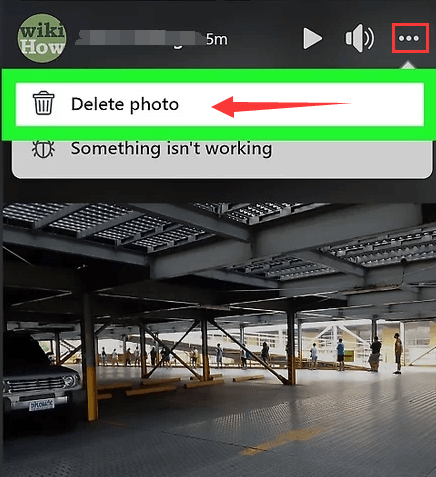
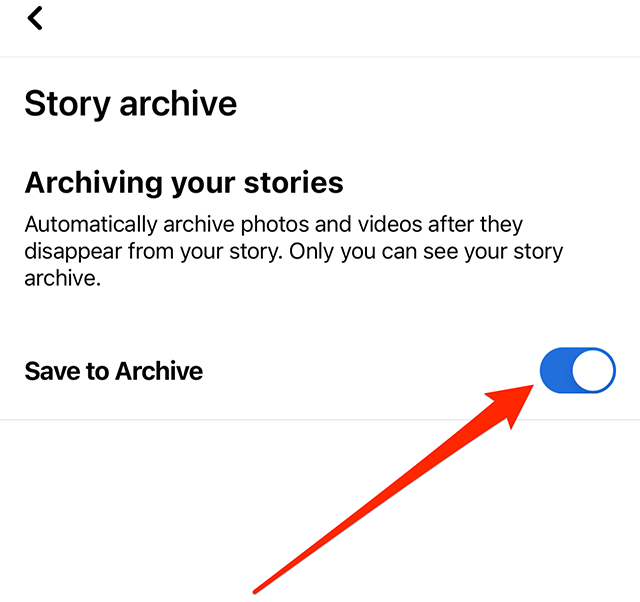

/
/